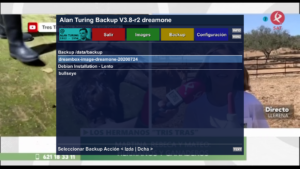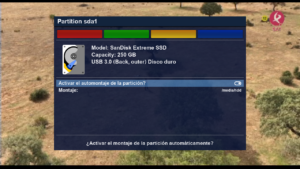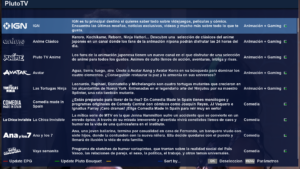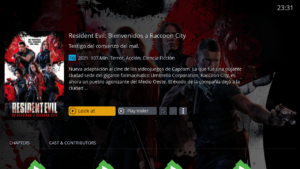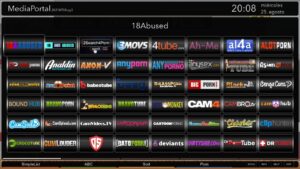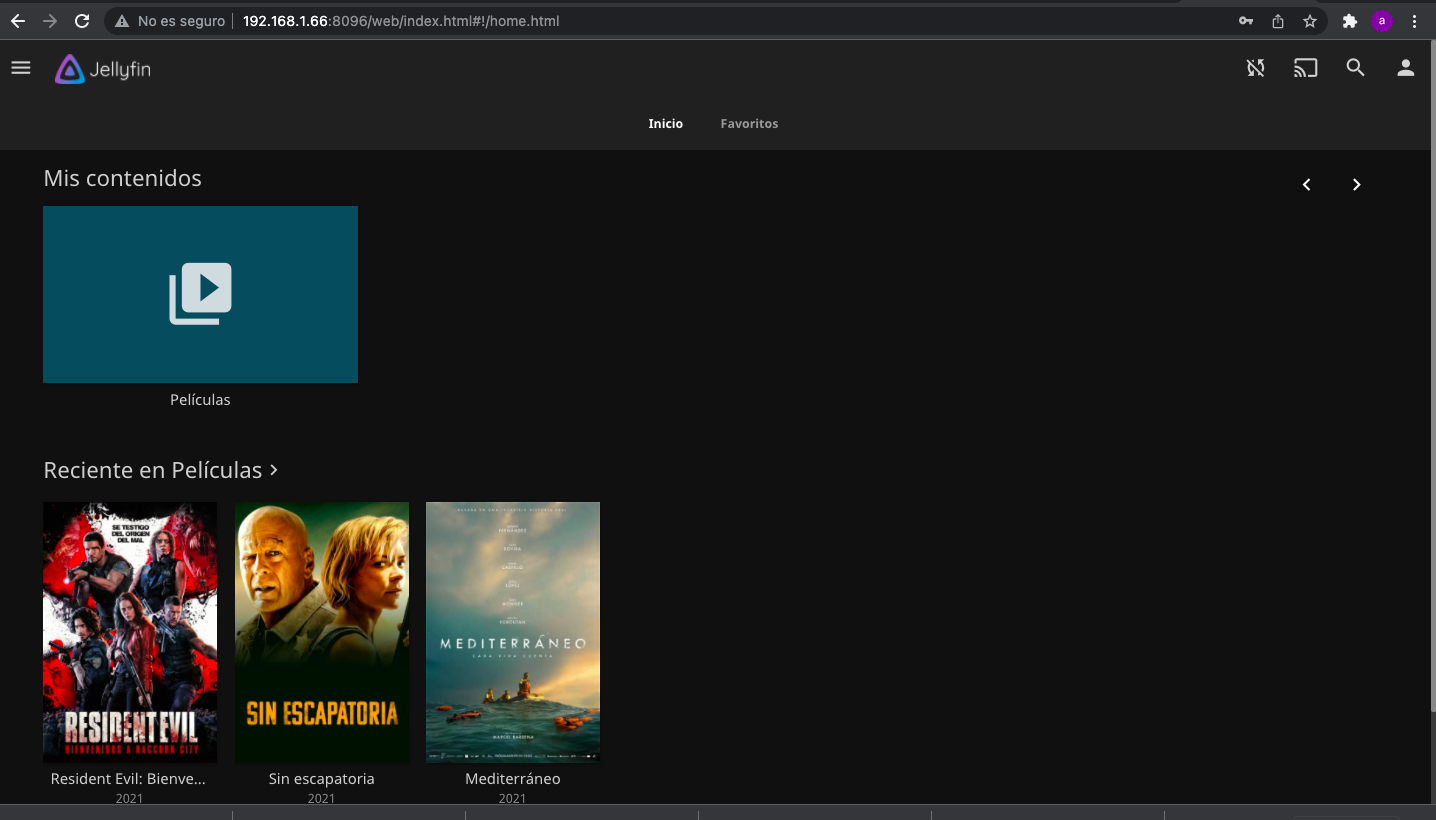
Si eres usuario de Dreambox one Ultra o Dreambox Twin vamos a ver como instalar Jellyfin Server y cliente en este tipo de receptores con Dreambox OS 2.6.
Jellyfin Server es un popular servidor de medios de código abierto que le permite almacenar y organizar toda su biblioteca personal de medios (audios, videos, fotos y mucho más) en un solo lugar. Al igual que Plex, Jellyfin Server también está trabajando en el modelo cliente-servidor. El servidor de medios le ayudará a almacenar los archivos de medios y las aplicaciones cliente le ayudarán a reproducir los archivos de medios almacenados de forma local o remota. Ademas puede transmitir canales en vivo de Tv con la opcion HD Homerun.
1. Instalacion de Jellyfin Server
Antes de iniciar la instalacion es recomendable tener un disco duro montado, para no llenar nuestra dreambox de archivos cache y metadatos, para ello despues de montar el disco duro vamos a crear en el las siguientes carpetas a traves de la terminal:
mkdir /media/hdd/jellyfin
mkdir /media/hdd/jellyfin/Jellyfin-data
mkdir /media/hdd/jellyfin/Jellyfin-data/Cache
mkdir /media/hdd/jellyfin/Jellyfin-data/Metadata
mkdir /media/hdd/jellyfin/transcodes
Para la instalacion de Jellyfin Server, ejecutamos el siguiente comando
wget http://plugins.boxpirates.dynvpn.de/jellyfindream-dreamos-installer.sh -O - | /bin/sh
Una vez instalado debemos arrancarlo, para ello realizamos los siguientes pasos:
1. Reiniciamos nuestra dreambox y accedemos a menu + plugins + Jellyfin Server
2. Ahora pulsamos boton azul para realizar la instalacion de Jellyfin Server
3. Pulsamos OK sobre el paquete para realizar la instalacion
4. Ahora podemos pulsar boton verde para activar el servicio o desactivarlo y boton amarillo para iniciar Jellyfin Server tras el recinicio completo de la dreambox.
Una vez activado el servicio podemos entrar a la web interface de Jellyfin Server introduciendo en nuestro navegador web <ipdeldeco:8096> y ya podemos crear nuestras bibliotecas multimedia en nuestra dreambox.
Pulsamos ok y ahora nos aparecera la conexion al servidor emby
Pulsamos ok sobre la conexion al servidor y nos solicitara user y password de acceso lo introducimos
Ahora ya podemos acceder al servidor una vez logueados
Al acceder nos apareceran las bibliotecas creadas y tv en directo de nuestro servidor emby